730显卡双屏设置方法是什么?
- 网络技术
- 2025-07-30
- 7
随着技术的发展,双屏显示已成为许多用户提升工作效率和娱乐体验的选择。但如何设置显卡以支持双屏显示呢?本文将为您提供关于730显卡双屏设置的详细步骤,以确保您能顺利实现双屏配置。
开篇核心突出
对于拥有NVIDIA显卡的用户来说,特别是730显卡的用户,实现双屏显示可能是一个需要解决的问题。本文将引导您通过简单的步骤,轻松完成NVIDIA730显卡的双屏设置,让您的工作和娱乐体验更上一层楼。

显卡与双屏显示基础
在开始设置之前,我们先来了解下显卡和双屏显示的基础知识。NVIDIA730显卡支持多显示器输出,能够提供良好的双屏显示效果。为了实现这一功能,我们需要进行以下操作:
1.检查显卡端口
确保您的NVIDIA730显卡拥有至少两个输出端口(例如HDMI、DVI、VGA等)。这是实现双屏显示的前提条件。
2.准备显示器和连接线
准备两台显示器以及与显卡输出端口相匹配的连接线。连接线质量直接关系到图像传输的清晰度,因此建议选用品质好的连接线。
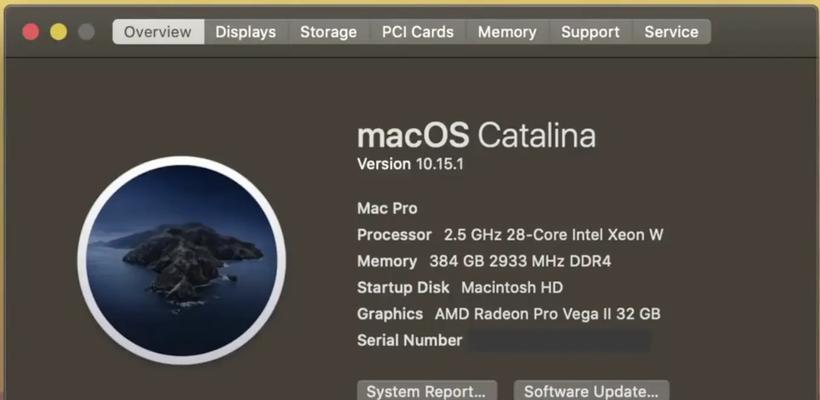
双屏设置步骤详解
步骤一:安装显卡驱动
1.确保您的显卡驱动已更新至最新版本。打开设备管理器,查看显示适配器,右键点击您的NVIDIA显卡并选择“更新驱动程序”。
步骤二:打开NVIDIA控制面板
1.在桌面右键点击,选择“NVIDIA控制面板”。
2.在打开的控制面板界面中,找到“显示”选项,并点击“设置多个显示器”。
步骤三:配置显示设置
1.在“设置多个显示器”的界面中,您会看到连接到显卡的所有显示器列表。
2.选择您希望作为主显示器的设备,并设置其位置,比如选择“复制”模式,让两个屏幕显示相同的内容;或者选择“扩展这些显示器”,让两个屏幕显示不同的内容。
3.若需调整显示器的排列顺序,可以使用“检测”按钮来帮助您识别和校正显示器的位置。
步骤四:调整显示分辨率
1.在“显示”菜单中,您可以分别对每个显示器进行分辨率的调整,以获得最佳显示效果。
2.根据显示器的规格选择推荐分辨率,并确保两个屏幕的分辨率设置一致,以避免视觉上的不协调。

可能遇到的问题与解决方案
问题一:显卡驱动安装失败或不识别显示器。
解决方法:请检查您的显卡驱动是否为最新版本,或者尝试重新安装驱动。
问题二:显示器无法正确显示。
解决方法:确保显示器电源已打开,并检查连接线是否牢固连接到显卡和显示器上。
附加实用技巧
为了优化您的双屏显示体验,您可以:
使用不同的壁纸让两个屏幕更加分明。
利用NVIDIA控制面板调整颜色设置,获取更准确的颜色表现。
开启显卡的3D设置,如果您使用的是支持3D显示的显示器。
综上所述
通过以上步骤,您应该能够成功配置NVIDIA730显卡实现双屏显示。双屏设置不仅能提升工作效率,还能丰富您的娱乐体验。希望本篇文章能帮助您顺利完成设置,享受双屏带来的便捷与乐趣。
版权声明:本文内容由互联网用户自发贡献,该文观点仅代表作者本人。本站仅提供信息存储空间服务,不拥有所有权,不承担相关法律责任。如发现本站有涉嫌抄袭侵权/违法违规的内容, 请发送邮件至 3561739510@qq.com 举报,一经查实,本站将立刻删除。